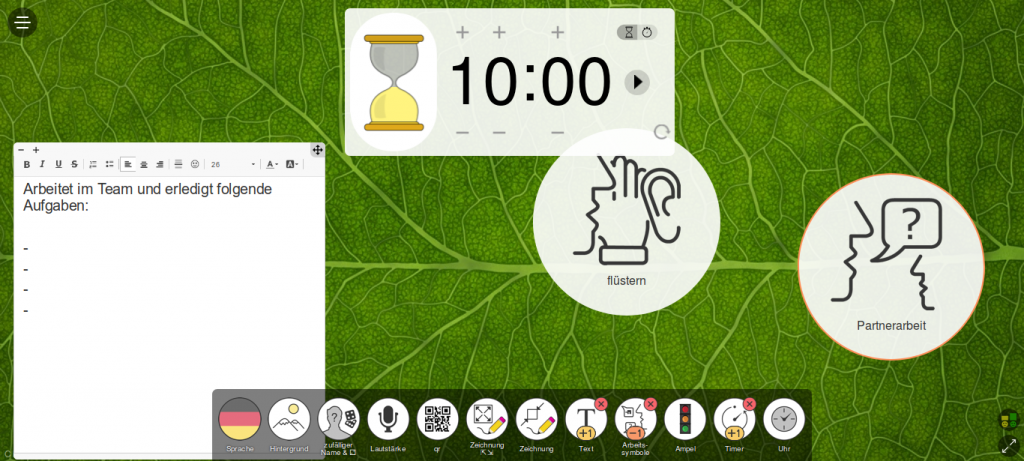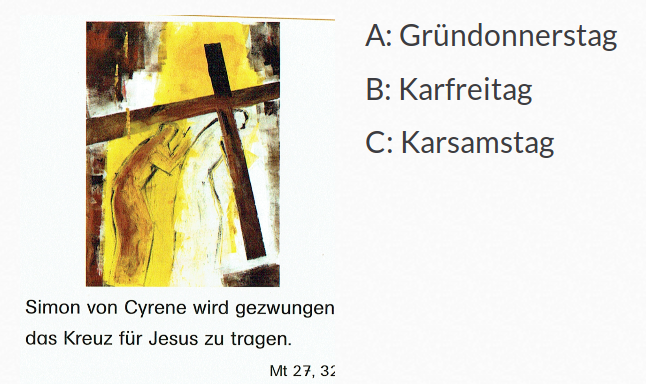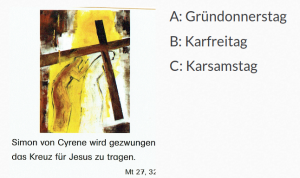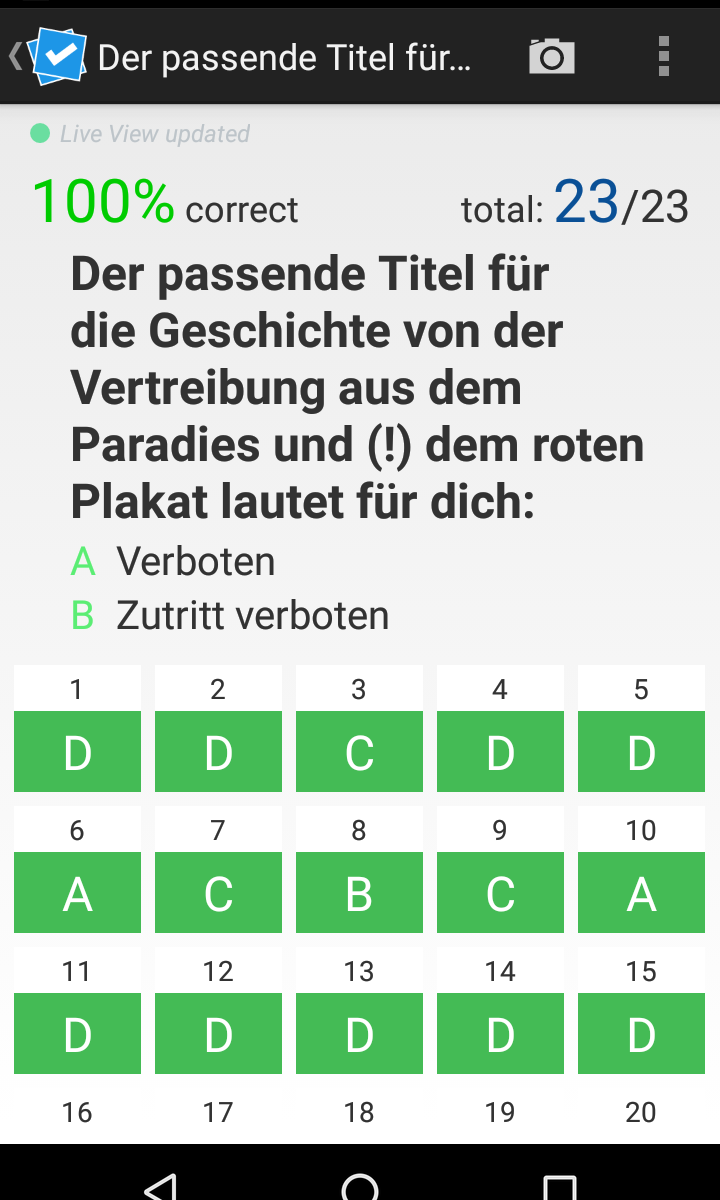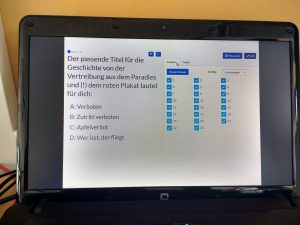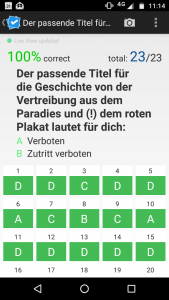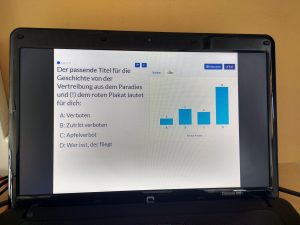Name: Padlet
Homepage: http://www.padlet.com
Vergleichbares Tool: Teilweise pad-Software wie ZUMPad
Zweck: Texte schreiben, Ideen sammeln, Zusammenarbeit
Kosten: Kostenlos für 3 Pads
Registrierung für Lehrkraft: Notwendig, über Google und Facebook möglich
Registrierung für Schüler: –
Sprache: Deutsch, Englisch
System: Browserbasiert
Vorteile: Große Vielfalt, einfache Bedienbarkeit, verschiedenste Exportmöglichkeiten.
Nachteile: Padlet ist vorzubereiten, Einloggen und zum richtigen Padlet zu gehen dauert etwas, Ordner für Padlet wären hilfreich. Hohe Kosten (sh. unten)
Praktisch angewandt: Ich habe Padlet bereits zweimal in der Mittelschule, Klasse 7-9 angewendet. Einmal im Themenbereich “Worte haben Macht” um Sprichwörter zur Lüge zu suchen. Die Ergebnisse sind hier zu sehen:
Ein zweites Mal um die Schüler sammeln zu lassen, was “cool” ist, hier zu sehen:
Gerade beim zweiten Mal war die Aufgabenstellung darauf angelegt, dass die SuS Padlet mit den Möglichkeiten, die in ihm steckt, wie Bilder hochladen, zeigen könnten. Allerdings haben Sie nur Texte hineinkopiert. Hier ist evtl. genau darauf hinzuweisen, dass Bilder zeigen geht.
Tipp: Um den SuS den Zugriff nur während des Unterrichts zu geben und zu gewährleisten, dass das Padlet danach nicht mehr geändert werden kann, schalte ich in den Einstellungen “Teilen” bei “Leute und Datenschutz” [etwas schwer zu finden] auf “geheim” und “nur lesen”. Bevor die SuS dran sind auf “bearbeiten”, dann wieder auf “nur lesen” zurück.
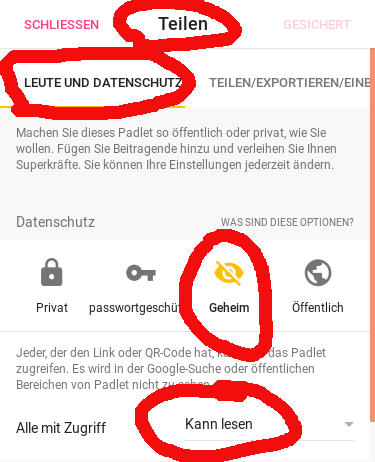
Tipp: Einstellungen zu Anzeige und Bearbeiten befinden sich unter “teilen”Padlets des Autors: Meine Padlets (bzw. die meiner SuS) sind zu finden unter https://padlet.com/gerhardbeck_de
Update 13.4.2018:
Als dieser Text schon geschrieben war und zur Veröffentlichung vorbereitet, kam eine massive Änderung durchs Hintertürchen. Padlet schränkt die Zahl der Pads im kostenlosen Plan ein und will nicht gerade wenig Geld.
Mehr Infos dazu auf Nachfragen bei Padlet hier.
Alternativen werden im Netz gerade eifrig diskutiert und wenn sie sinnvoll erscheinen von mir im Laufe der Zeit hier vorgestellt